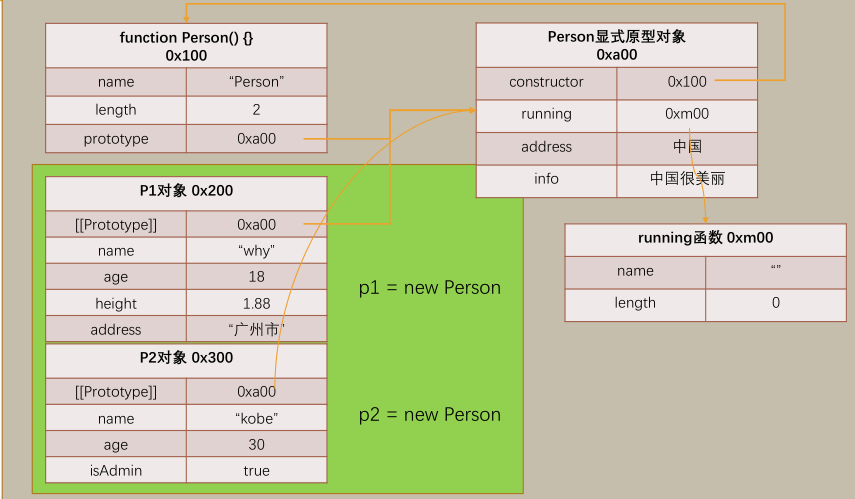一、ADB & Monkey 介绍
1.ADB
ADB 全称为 Android Debug Bridge,起到调试桥的作用,是一个客户端-服务器端程序。其中客户端是用来操作的电脑,服务端是 Android 设备。
ADB 也是 Android SDK 中的一个工具,可以直接操作管理 Android 模拟器或者真实的 Android 设备。
2.Monkey
Monkey是Android中的一个命令行工具,可在模拟器或实际设备中运行。通过向系统发送伪随机的用户事件流(例如按键、触摸屏、手势操作等),来实现对开发中的应用程序进行压力测试,即进行稳定性测试。
Monkey测试是一种为了测试软件的稳定性,健壮性的快速有效的方法。简而言之,就是利用工具模拟人的操作,如触摸屏幕、滑动Trackball、 按键等,对手机APP进行大量的随机的点按操作。主要目的是为了测试APP是否会Crash(崩溃)。
二、下载与安装
1、下载ADB
Google提供了ADB的zip包,下载路径如下:
Windows版本:https://dl.google.com/android/repository/platform-tools-latest-windows.zip
Mac版本:https://dl.google.com/android/repository/platform-tools-latest-windows.zip
Linux版本:https://dl.google.com/android/repository/platform-tools-latest-linux.zip
2、解压
3、配置
不同系统,配置有所不同。以下介绍Linux和Windows的配置方法。
3.1 Linux--配置adb命令路径
1)进入终端,并切换到当前用户主目录
命令:cd ~
![]()
2)编辑 .bashrc文件
命令:vi .bashrc
![]()
3)在.bashrc文件末尾加上adb路径
命令:
export ADBROOT=/home/admin/adb/platform-tools (标红部分,替换为自己的安装路径!)
export PATH=$ADBROOT:$PATH

(注:按i进入编辑模式,添加完路径后,点击esc、输入:wq!保存并退出)
4)使改动生效
命令:source .bashrc
![]()
5)测试adb是否安装成功
命令:adb version
 出现如上信息表示安装成功。
出现如上信息表示安装成功。
3.2 Windows–配置adb环境变量
1)打开控制面板->系统安全→系统→高级系统设置→点击环境变量
2)在系统变量中新建ANDROID_HOME变量,赋值路径
(注:我的platform-tools路径在F:\study-soft\android-sdk\platform-tools,故变量值填F:\study-soft\android-sdk。配置时需替换为自己的安装路径!)
3)在系统变量path中添加%ANDROID_HOME%\platform-tools
 4)cmd进入终端
4)cmd进入终端

输入命令adb version,出现如上信息表示安装成功。
三、连接手机(Android)
1.通过连击版本号,打开开发者模式,并开启USB调试;
2.数据线连接手机与电脑,选择“传输文件”;
3.查询已连接设备,命令:adb devices
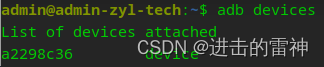
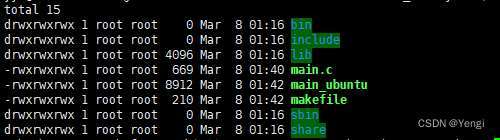

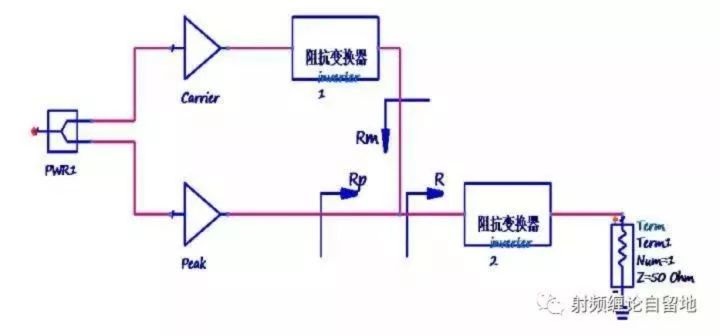
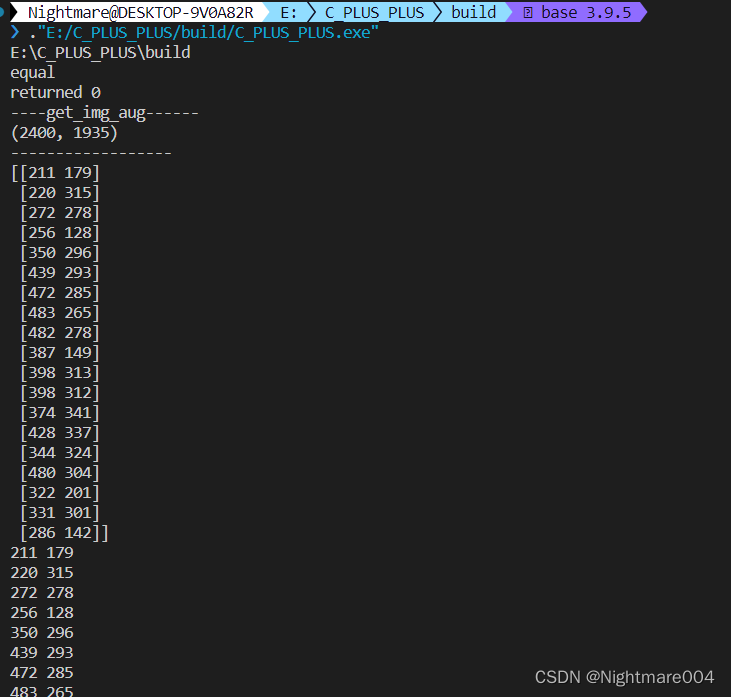
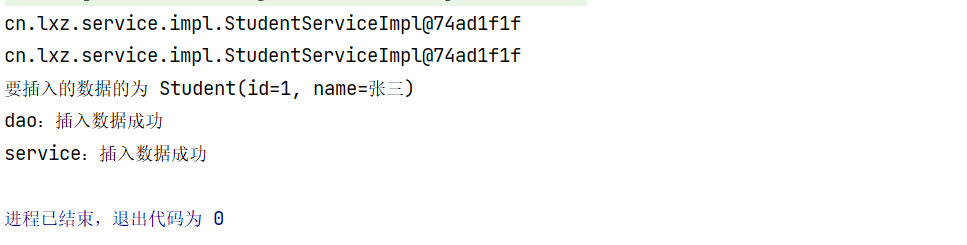

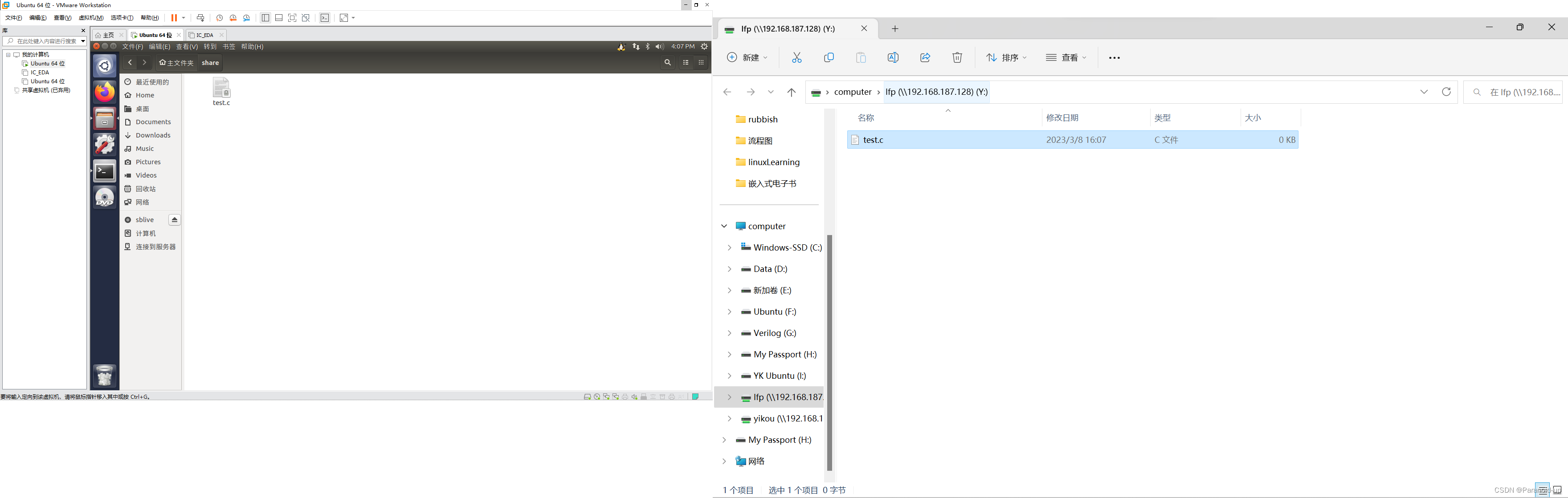



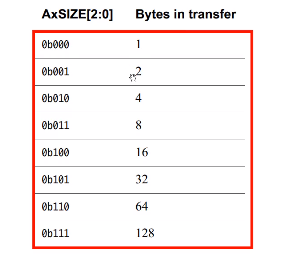
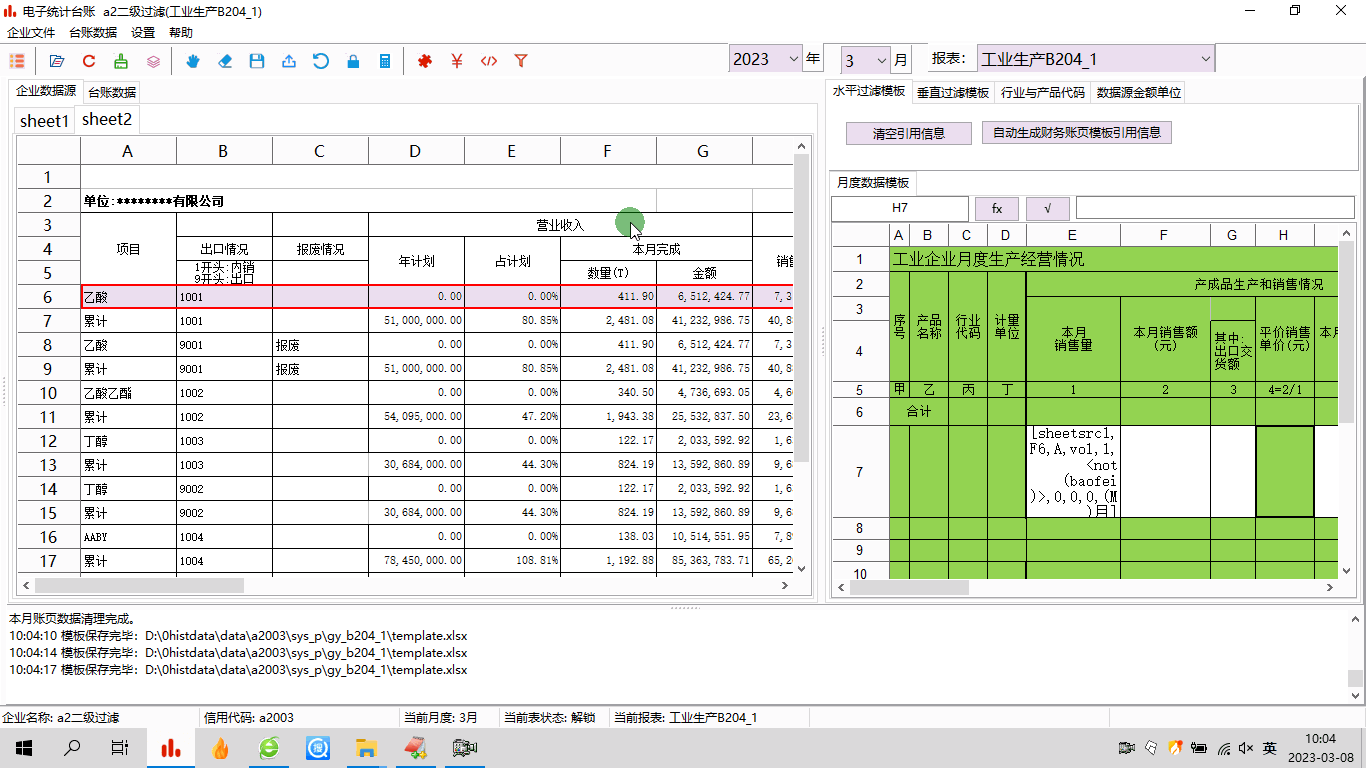

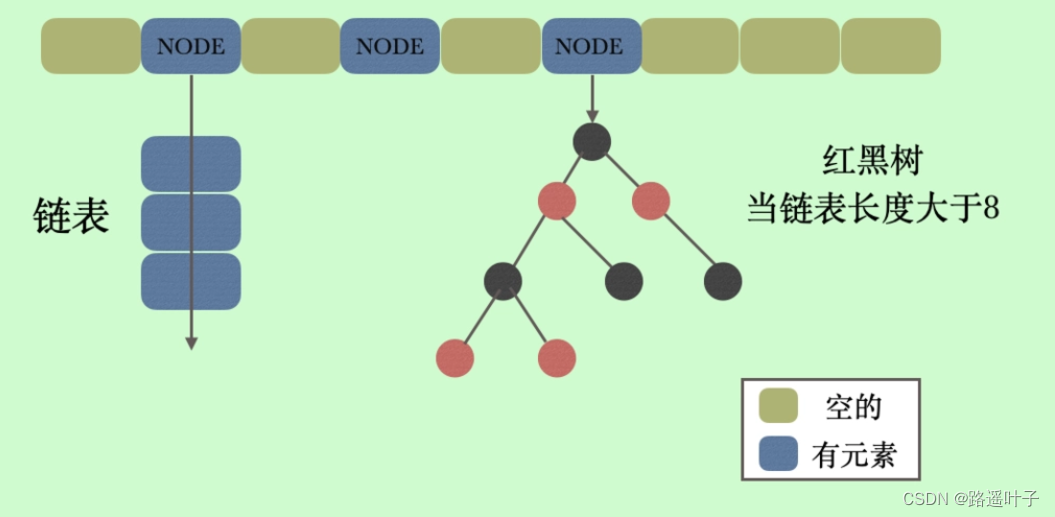

![[数据结构]:14-选择排序(顺序表指针实现形式)(C语言实现)](https://img-blog.csdnimg.cn/726227211b0c40c8afc58f04467ec9f6.png)